इसलिए मैं दूसरे दिन एक दिलचस्प समस्या में भाग गया जब मैंने विंडोज 7 टास्कबार पर एक प्रोग्राम को पिन करने की कोशिश की। आमतौर पर, मैं सिर्फ खुले आवेदन पर राइट-क्लिक करता हूं और कहता हूं कि इस प्रोग्राम को टास्कबार पर पिन करें :

दुर्भाग्य से, कुछ हुआ, या मैंने कुछ गलत किया और यह विकल्प गायब हो गया! इसलिए मैंने आइकन को टास्कबार पर खींचने की कोशिश की, यह सोचकर कि यह काम करेगा, लेकिन यह या तो नहीं हुआ! इसके बजाय मुझे एक लाल गोल चिन्ह मिला जिसका मतलब था कि मैं आइटम को टास्कबार पर नहीं छोड़ सकता। मुझे लगा कि रजिस्ट्री में कुछ गड़बड़ हो गई है क्योंकि मैंने अपने डेस्कटॉप आइकनों पर ओवरले तीर को हटाने और रजिस्ट्री के साथ फिड करने की कोशिश की थी। यह संभवतः अन्य कारणों से हो सकता है, लेकिन तथ्य यह है कि IsShortcut नामक एक रजिस्ट्री मान है जो किसी तरह गलती से हटा दिया गया है।
इस लेख में, मैं आपको दिखाता हूँ कि समस्या को कैसे ठीक किया जाए, ताकि आप फिर से अपने विंडोज 7 टास्कबार में आइटम पिन कर सकें! उम्मीद है, तरीकों में से एक आपके लिए काम करेगा। यदि नहीं, तो एक टिप्पणी पोस्ट करें और मैं मदद करने की कोशिश करूंगा। हालाँकि, ध्यान दें कि कुछ प्रोग्राम हैं जिन्हें टास्कबार पर पिन नहीं किया जा सकता है।
विधि 1 - शॉर्टकट एरो को पुनर्स्थापित करें
यदि आपने अपने डेस्कटॉप आइकॉन पर शॉर्टकट एरो को हटाने के लिए एक प्रोग्राम का उपयोग किया है, तो आपको सबसे पहले उन शॉर्टकट एरो को पुनर्स्थापित करने का प्रयास करना चाहिए। यदि आपने तृतीय-पक्ष प्रोग्राम का उपयोग किया है, तो बस उस प्रोग्राम का उपयोग निष्कासन को पूर्ववत करने के लिए करें। अपने कंप्यूटर को पुनरारंभ करने का प्रयास करें और फिर एक प्रोग्राम को टास्कबार पर पिन करने का प्रयास करें।
विधि 2 - रजिस्ट्री मान
रजिस्ट्री संपादक को प्रारंभ करें और regedit में टाइप करके खोलें। फिर निम्न कुंजी पर नेविगेट करें:
HKEY_CLASSES_ROOT \ lnkfile
दाएँ-बाएँ फलक में, आगे और दायाँ-क्लिक करें और फिर नया - स्ट्रिंग मान (REG_SZ) चुनें । नए स्ट्रिंग IsShortcut को नाम दें और इसे कोई मूल्य न दें। बस। अब आगे बढ़ो और अपने कंप्यूटर को पुनरारंभ करें। यह देखने के लिए जांचें कि क्या आप आइटम को टास्कबार में पिन कर सकते हैं।
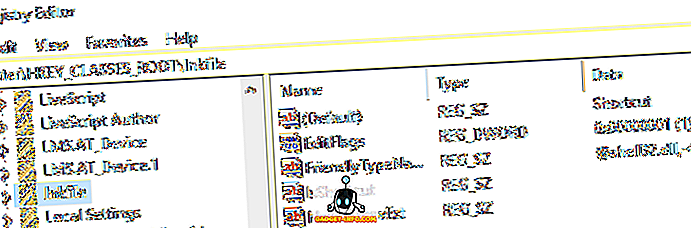
यदि आपके कंप्यूटर पर सभी में इंकफ़ाइल रजिस्ट्री मान नहीं है, तो नीचे दिए गए कुछ अन्य तरीकों को आज़माएँ।
विधि 3 - एक सिस्टम रिस्टोर करें
यदि विधि 1 ने आपके लिए काम नहीं किया है, तो आप सिस्टम को पुनर्स्थापित करने का प्रयास कर सकते हैं। यदि समस्या केवल हाल ही में शुरू हुई, तो बहाल करना शायद काम करेगा। यदि आपके पास लंबे समय से समस्या है, तो यदि आप एक बहुत पीछे नहीं हट सकते हैं, तो पुनर्स्थापना की कोशिश करना काम नहीं कर सकता है।
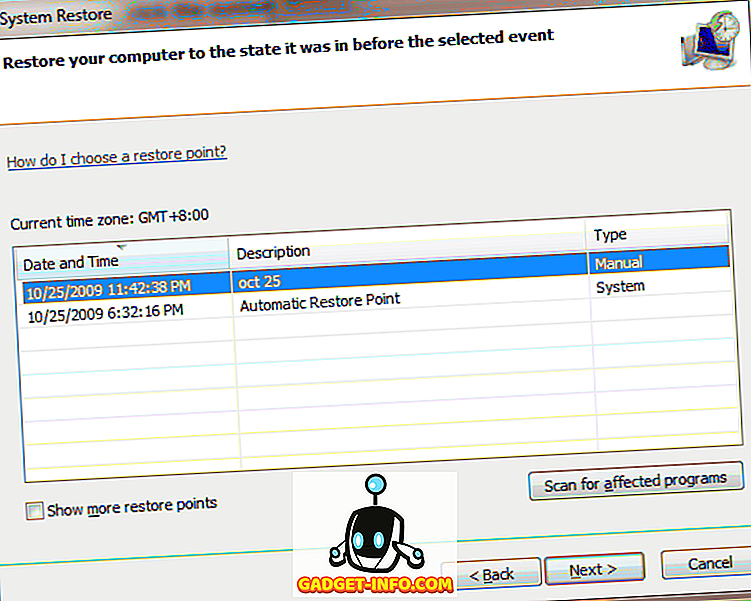
यदि आप सुविधा का उपयोग करने के बारे में अनिश्चित हैं, तो आप विंडोज में सिस्टम रिस्टोर का उपयोग करने के तरीके के बारे में मेरी पोस्ट पढ़ सकते हैं।
विधि 4 - टास्कबार पिन किए गए प्रोग्राम को सक्षम करें
विंडोज 7 में, आप वास्तव में पूरे पिन किए गए प्रोग्राम की सुविधा को सक्षम और अक्षम कर सकते हैं। यह स्पष्ट रूप से डिफ़ॉल्ट रूप से सक्षम है, लेकिन अगर आपको यह समस्या हो रही है तो यह किसी तरह अक्षम हो सकता है। आप पिन किए गए प्रोग्राम को सक्षम करने के बारे में इस पोस्ट को देख सकते हैं।
//www.sevenforums.com/tutorials/5547-taskbar-pinned-programs-enable-disable.html
विधि 5 - एक सुधार स्थापित करें
यदि सिस्टम पुनर्स्थापना काम नहीं करती है, तो आप विंडोज 7 की मरम्मत स्थापित करने की कोशिश कर सकते हैं। आप यहां विस्तृत निर्देश पढ़ सकते हैं:
//www.sevenforums.com/tutorials/3413-repair-install.html
उम्मीद है, इन समाधानों में से एक ने आपकी समस्या को ठीक कर दिया है। यदि नहीं, तो हमें बताएं और हम मदद करने की कोशिश करेंगे! का आनंद लें!









